Obs!
Tilgang til denne siden krever autorisasjon. Du kan prøve å logge på eller endre kataloger.
Tilgang til denne siden krever autorisasjon. Du kan prøve å endre kataloger.
Viktig!
Denne artikkelen gjelder kun for utgående markedsføring, som fjernes fra produktet 30. juni 2025. Gå over til sanntidsreiser før denne datoen for å unngå avbrudd. Mer informasjon: Oversikt over overgang
Les denne artikkelen for å lære hvordan du kan kjøre interaktive markedsføringsfunksjoner for utgående markedsføring ved hjelp av en integrert Dynamics 365-portal, Power Apps-portaler eller ved å bruke ditt eget webområde eller CMS-system.
Merk
Dynamics 365-portaler og Power Apps-portaler er ikke tilgjengelige i alle land/områder. Hvis dette gjelder deg, vil ikke alternativet Bruk Dynamics 365-portaler eller en Power Apps-portal være tilgjengelig når du kjører installasjonsveiviseren for utgående markedsføring. Bruk i stedet CMS-systemet til å være vert for interaktive markedsføringsfunksjoner som beskrevet i denne artikkelen. Hvis portaler senere blir tilgjengelige i landet/området ditt, kan du bytte til dem på det tidspunktet, også som beskrevet i denne artikkelen.
Hva er forskjellen mellom Power Apps-portaler og Dynamics 365-portaler?
Power Apps-portaler er et erstatningsprodukt for Dynamics 365-portaler. Begge produktene støttes fortsatt, men bare Power Apps-portaler er tilgjengelige for nye kunder. Begge produktene fungerer på samme grunnleggende tekniske grunnlag og fungerer på samme måte fra perspektivet til utgående markedsføring. Power Apps-portaler gir imidlertid tilleggsfunksjoner for brukere (som ikke påvirker utgående markedsføring) og lisensieres i henhold til forbruk (pålogginger og sideinnlastinger) i stedet for per forekomst.
Hvis du vil ha informasjon om portallisensiering, kan du se Power Apps og vanlige spørsmål om Flow-lisensiering.
I tillegg til disse få forskjellene fungerer Dynamics 365-portaler og Power Apps-portaler nøyaktig det samme fra perspektivet til utgående markedsføring, så du kan vurdere at disse to termene kan brukes om hverandre for resten av denne artikkelen og andre steder i dokumentasjonen for utgående markedsføring.
Slik påvirker portalintegrering utgående markedsføringsfunksjoner
Utgående markedsføring inneholder flere funksjoner som gjør det mulig for kontakter å samhandle direkte med systemet. Disse er:
- Landingssider, som inneholder skjemaer som kontakter kan bruke til å registrere seg for adresselister, gratis nedlastinger, webinarer eller andre goder
- Abonnementssentre, som gjør det mulig for kontakter å administrere sine adresselisteabonnementer og personlig informasjon
- Videresending av sider, som gjør det mulig for kontakter å videresende markedsførings-e-postmeldinger de har mottatt fra deg (men som gir nøyaktig sporingsinformasjon)
- Arrangementsnettstedet, som gjør det mulig for kontakter å lese om og registrere seg for arrangementer
Hver av disse funksjonene krever én eller flere websider som er tilgjengelig offentlig på Internett. Hver side må dessuten kunne hente informasjon fra utgående markedsføring og også kunne sende data tilbake til den. Du kan oppnå dette på to måter:
- Bruk Dynamics 365-portaler eller en Power Apps -portal: Dette alternativet er basert på et Dynamics 365-tilleggsprodukt som kjører direkte på samme klient som den utgående markedsføringsforekomsten. Det lar deg gå live med utgående markedsføring uten å måtte administrere eller endre ditt eget nettsted.
- Bruk ditt eget nettsted eller CMS-system: Dette alternativet krever at du har ditt eget nettsted der du kan være vert for sider, legge til skript og bygge inn skjemaer fra utgående markedsføring. Du kan bruke dette alternativet parallelt med en Dynamics 365-portal eller en Power Apps-portal hvis du ønsker det.
Tabellen nedenfor sammenligner hvordan hver av de offentlige interaktive funksjonene fungerer når du implementerer dem ved hjelp av en Power Apps-portal eller ditt eget webområde.
| Funksjon | Med Power Apps-portaler | Uten Power Apps-portaler |
|---|---|---|
| Målsider | Utform og publiser målsider ved hjelp av den grafiske sideutformeren i utgående markedsføring. Sidene kjører direkte på portalen. | Utform og publiser landingssider på ditt eget webområde eller CMS-system. Aktiver skjemaer ved å legge til et skript for skjemaregistrering for utgående markedsføring eller ved å bygge inn et markedsføringsskjema som er opprettet ved hjelp av den grafiske skjemautformingen, i utgående markedsføring. Inkluder et sporingsskript for nettsted generert av utgående markedsføring på alle landingssider for å gjøre det mulig å spore sidebesøk og innsendinger, og for å gjøre det mulig for kundereiseutløsere å reagere på samhandlinger på landingssider. |
| Abonnementssentre | Utform og publiser abonnementssentre ved hjelp av den grafiske sideutformeren i utgående markedsføring. Sidene kjører direkte på portalen. | Utform og publiser abonnementssentre for ditt eget webområde eller CMS-system ved hjelp av teknikker som ligner på dem for oppretting av landingssider.
Forhåndsutfylling må aktiveres for abonnementssenterskjemaer. For å oppfylle de juridiske kravene publiseres et standard abonnementssenter på Service Fabric som brukes av forekomsten av utgående markedsføring. Dette gjør at du kan kjøre e-postmarkedsføringskampanjer selv uten en portal eller et eksternt webområde. Du kan tilpasse denne siden ved hjelp av den grafiske sideutformingen i utgående markedsføring. Inkluder et sporingsskript for nettsted generert av utgående markedsføring på alle abonnementssentersidene for å gjøre det mulig å spore sidebesøk og innsendinger, og for å gjøre det mulig for kundereiseutløsere å reagere på samhandlinger på landingssider. |
| Sider for Videresend til en venn | Utform og publiser videresendingssider ved hjelp av den grafiske sideutformeren i utgående markedsføring. Sidene kjører direkte på portalen. | Støttes ikke. |
| Arrangementsnettsted | Den gjeldende versjonen av arrangementsnettstedet publiseres automatisk på portalen når du installerer utgående markedsføring. Hvis du vil oppdatere eller tilpasse området, laster du ned den siste versjonen som et Angular-prosjekt, tilpasser det etter behov ved hjelp av de foretrukne utviklingsverktøyene, og deretter publiserer du resultatet i portalen. |
Last ned gjeldende versjon av arrangementsnettstedet som et Angular-prosjekt, tilpass det ved hjelp av de foretrukne utviklingsverktøyene, og publiserer deretter resultatet på ditt eget nettsted. |
Legge til en Power Apps-portal i en utgående markedsføringsforekomst
Denne integreringen er bare tilgjengelig i eldre løsninger for utgående markedsføringsprogram. Hvis du vil legge til portaler i en forekomst av utgående markedsføring, må du be om det i det utgående skjemaet for markedsføringsforespørsel (på Innstillinger>Versjoner) samtidig som du ber om å legge til utgående markedsføring i sanntidsreiseforekomsten. Du må oppgi detaljer om ønsket URL-adresse til portalen da forespørselen ble forespurt, og den kan aktiveres for deg ved unntak. Bare nye portaler kan opprettes og knyttes til utgående markedsføring. Du kan ikke knytte til en eksisterende portal.
Merk
Hvis du har integrert Power Apps-portaler med forekomsten din av utgående markedsføring, og portalen plutselig slutter å fungere eller forsvinner, kan det hende at portalens prøvelisens har utløpt. Slik avgjør du om dette er tilfelle:
- Gå til Power Apps-portaladministrasjonssenter.
- Gå til Portaldetaljer-delen, og kontroller om portallisensen er utløpt.
Hvis portalintegreringen har utløpt, må du kjøpe en betalt lisens. Deretter må du tilbakestille portalintegreringen på den utgående markedsføringsforekomsten og klargjøre på nytt.
Fjern portalintegrering fra en eksisterende utgående markedsføringsforekomst
Du kan når som helst velge å fjerne portalintegrering fra en utgående markedsføringsforekomst. Hvis du velger å gjøre dette, vil følgende skje:
- Portallisensen frigis og kan deretter brukes på nytt med en annen utgående markedsføringsforekomst eller en annen Dynamics 365 app.
- Portalen tilbakestilles under fjerningsprosessen.
- Alle eksisterende markedsføringssider i utgående markedsføring vil fremdeles være konfigurert til å publiseres på den nå fjernede portalen, slik at de slutter å fungere. Imidlertid vil deres design og innhold fortsatt være lagret i utgående markedsføring. Hvis du legger til en portal på nytt, konfigureres sidene på nytt for å bruke den nye portalen, og du kan publisere dem der.
- Arrangementsnettstedet fjernes. Alle hendelser gir fortsatt en lenke til det gamle nettstedet, slik at lenken ikke lenger vil fungere. Hvis du installerer arrangementsnettstedet på din egen server, fungerer det riktig med en gang (du trenger ikke å oppdatere arrangementsoppføringene), men hvis du vil at koblingene i arrangementsoppføringene skal åpne det nye området, må du redigere hver oppføring manuelt.
Før du fjerner portalen, må du opprette landingssidene og abonnementssentrene på nytt på det eksterne webområdet etter behov, og utforme kundereisene, innholdsinnstillingene og e-postmeldingene for å koble til dem der. Hvis du bruker arrangementsbehandling, bør du også installere webområdet for arrangementsbehandling på den eksterne serveren. Når du har bekreftet at alt fungerer som forventet på det eksterne området, kan du fjerne portalen fra installasjonen av utgående markedsføring.
Slik fjerner du portalintegrering fra en eksisterende utgående markedsføringsforekomst:
Få tilgang til administrasjonsområdet for installasjon for forekomsten du vil endre. Du skal kunne se at alternativet Bruk Dynamics 365-portaler eller en Power Apps-portal er valgt for øyeblikket.
Velg Konfigurer portalen i panelet Andre handlinger.
Portaladministrasjon-området åpnes. Velg Portalhandlinger fra sidenavigatoren.
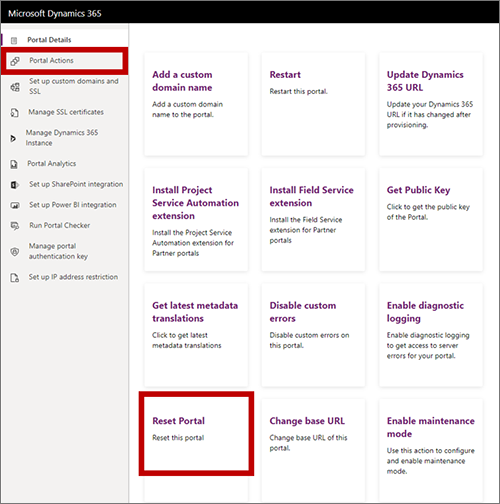
Velg Tilbakestill portal, og følg instruksjonene på skjermen for å tilbakestille portalen. Mer informasjon: Tilbakestille en portal.
Advarsel!
Når du tilbakestiller portalen, slettes alt eksisterende portalinnhold og -innstillinger permanent.
Merk
Hvis du opprinnelig installerte utgående markedsføring med portalintegrering aktivert, mottok du ikke et standard abonnementssenter (som ellers ville kjørt på service fabric for forekomsten av utgående markedsføring). Du har fremdeles ikke et etter at du har fjernet portalintegreringen, og du kan ikke manuelt opprette sider som kjører på Service Fabric. Derfor må du opprette minst ett abonnementssenter på det eksterne webområdet og konfigurere innholdsinnstillingene for å koble til det før du fjerner portalen.
Legge til portalintegrering til en eksisterende utgående markedsføringsforekomst
Du kan når som helst velge å legge til (eller legge til på nytt) en portal i en utgående markedsføringsforekomst. Når du gjør dette, vil følgende skje:
- Alle de eksterne markedsføringssidene og det eksterne arrangementsnettstedet fortsetter å fungere.
- Hvis du opprinnelig installerte utgående markedsføring med portalintegrering deaktivert, skal du har mottatt et standard abonnementssenter (som kjøres på service fabric for din forekomst av utgående markedsføring). Den vil fortsette å være tilgjengelig selv etter at du har lagt til portalen.
- Hvis du har utforminger av portalbaserte markedsføringssider til overs i systemet fra en tidligere portalintegrering, konfigureres disse på nytt til å bruke den nye portalen automatisk.
- Som når du konfigurerer en ny forekomst, vil installasjonsveiviseren enten kreve en eksisterende Dynamics 365-portallisens for å fungere med utgående markedsføring (hvis en gratislisens er tilgjengelig i leieren), eller opprette en Power Apps-demonstrasjonsportal for deg (som utløper om 30 dager, og deretter må du begynne å betale for den).
Slik oppretter du en ny portal og knytter den til utgående markedsføring:
Viktig!
Hvis du ikke klargjør portalen via appen for utgående markedsføring, kan du ikke koble den til senere.
Få tilgang til administrasjonsområdet for installasjon for forekomsten du vil endre. Du skal kunne se at alternativet Bruk din egen webserver er valgt for øyeblikket.
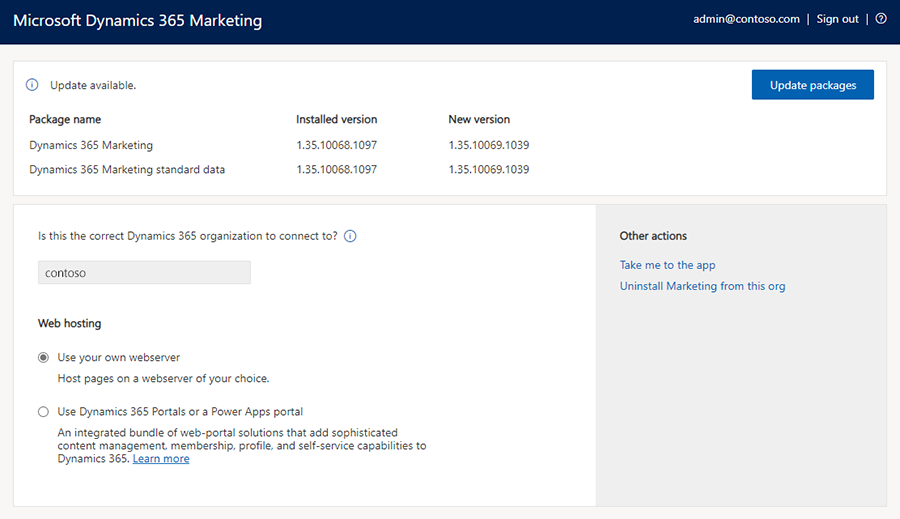
Velg Bruk Dynamics 365-portaler eller en Power Apps-portal. Dialogboksen Portalkonfigurasjon åpnes og viser informasjon om hva du kan forvente.
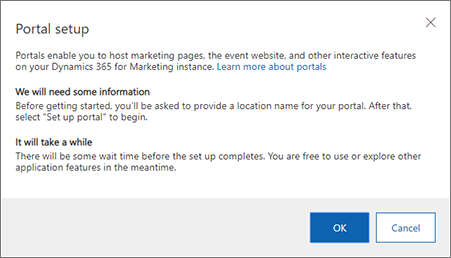
Velg OK for å fortsette. Du går tilbake til installasjonsveiviseren, som nå viser at alternativet Bruk Dynamics 365-portaler eller en Power Apps-portal er valgt.
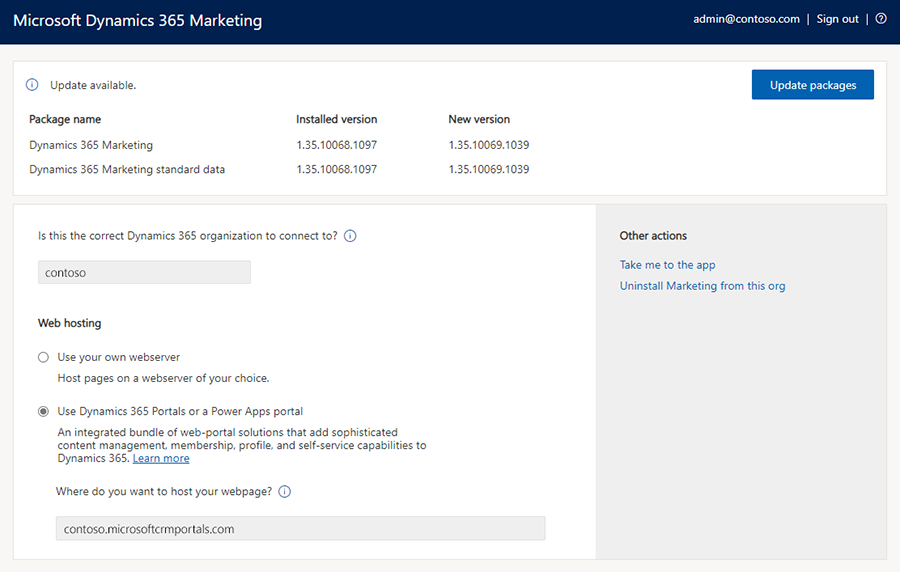
I feltet, som nå finnes under alternativet Bruk Dynamics 365-portaler eller en Power Apps-portal, angir du et prefiks for portal-URL-adressen i det angitte feltet. Kontaktene og kundene dine kan se nettadresse når de åpner en portal, så du bør velge et underdomenenavn de gjenkjenner, for eksempel navnet på organisasjonen din.
Velg Konfigurer portal for å begynne å konfigurere portalen. Prosessen kan ta litt tid. Du kan spore fremdriften ved å la siden være åpen i leseren, men installasjonen vil fortsette uavbrutt hvis du velger å lukke nettleseren.